התרגום של גוגל אינו רק שירות אינטרנט. ישנם אפליקציות סמארטפון לשירות המסוגלות לתרגם דיבור וגם טקסט. ניתן לצלם טקסט, והאפליקציה תתרגם אותה גם דרך הפונקציה OCR. מכיוון שהאפליקציה משתמשת בשירות אינטרנט, סביר להניח שאתה זקוק לחיבור אינטרנט פעיל בכדי להשתמש בו. אם אתה משתמש בתרגום של גוגל תוך כדי תנועה, יתכן שלא תמיד אתה מקוון. במקרה זה, עדיף שתוכל להשתמש בתרגום של גוגל במצב לא מקוון. לשם כך עליכם להוריד חבילת שפה.
כמובן שיש להוריד את חבילת השפה לפני שתצאו לדרך. אם אתה צריך לתרגם במספר שפות, יהיה עליך להוריד חבילת שפה עבור כל אחת מהן. הנה איך.
Google Translate במצב לא מקוון
פתח את אפליקציית Google Translate בטלפון שלך. עבור לכרטיסייה הגדרות והקש על כפתור תרגום לא מקוון. במסך תרגום לא מקוון, הקש על כפתור הפלוס. חפש את השפה שאליה תרצה לתרגם באופן לא מקוון.

בחר אותו מהרשימה והקש על הורדכפתור. עליך להמתין לחבילת השפה שתסיים את ההורדה לפני שתצא לדרך. אם תתנתק לפני ערכת השפה יורדת באופן מלא, לא תוכל להשתמש באפליקציה במצב לא מקוון.

זה עובד גם על גרסת iOS ו- Android שלהאפליקציות. אם ברשותך התקן שפורט מאוד, אתה תמיד יכול למחוק את החבילות המתורגמות שהורדת מאוחר יותר. למחיקת שפה שהורדת, עבור למסך תרגום לא מקוון ותראה סמל פח אשפה ליד שפה שהורדת. הקש עליו, והשפה תימחק.
השפה שהורדת מאפשרת לתרגםדיבור, כמו גם טקסט כתוב ומצולם. במשך פרק זמן נתון, חבילת השפה תמלא את צרכיך עם זאת, ערכות השפה מתעדכנות מעת לעת. כדאי לבדוק שוב ולהתקין עדכונים זמינים. העדכון ייתן לך תרגומים טובים ומדויקים יותר הן לדיבור והן לטקסט.
התרגומים יהיו דו כיווניים; אתה יכולתרגם מהשפה הראשית שלכם לשפה ולהיפך. זה נהדר כשאתה מטייל או אם אתה לומד שפה שנייה. אתה יכול לתרגם בין כל אחת מהשפות שאתה מוריד.
נזכיר כי אם אתה מנסה להשתמש בתכונה OCR לתרגום, בדוק אם היא תומכת בשפה שנבחרה שלך. אם הטקסט לא מצליח לתרגם, ייתכן שזה בגלל שהטקסט לא ברור.

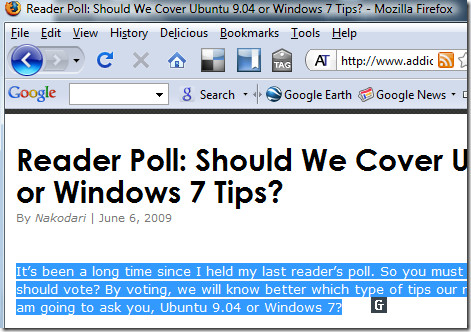











הערות